Ganz oder teilweise leere Seiten nur beim Drucken von einem Windows- oder Macintosh-Computer
TEIL 1: VERGEWISSERN SIE SICH, DASS DAS GERÄT DRUCKT
1. Legen Sie je nach Modell ein Dokument mit Text oder Bild auf das Flachbett oder in den automatischen Dokumenteneinzug (ADF) des Brother-Geräts und erstellen Sie eine Kopie.
– Wenn Sie eine vollständig leere oder teilweise leere Seite auf Ihrer Kopie erhalten, deutet dies auf ein Problem mit der Hardware des Geräts und nicht mit der Computersoftware hin. Diese Lösung gilt nicht. Stattdessen können Sie geeignete Lösungen finden, um viele Probleme zu lösen. Besuchen Sie http://www.brother-usa.com/faqs/default.aspx für FAQs.
– Wenn Ihr Brother-Gerät erfolgreich eine Kopie erstellt, wird das Problem durch falsche Einstellungen oder einen beschädigten Druckertreiber verursacht. Weiter zu TEIL 2.
TEIL 2: PASSEN SIE DEN DRUCKERTREIBER AN
Klicken Sie je nach Betriebssystem auf einen der folgenden Links. Klicken Sie hier, wenn Sie Hilfe bei der Identifizierung Ihres Betriebssystems benötigen.
– Windows-Benutzer
– Macintosh-Benutzer
Windows-Benutzer
1. Öffnen Sie den Ordner Drucker. Klicken Sie hier, um Anweisungen zum Öffnen des Druckerordners zu erhalten.
2. Zugriff auf die Eigenschaften des Druckers:
– Windows XP oder früher, Server 2003, Windows Vista oder Server 2008: Klicken Sie mit der rechten Maustaste auf den Brother-Drucker und wählen Sie EIGENSCHAFTEN.
– Windows 7, 8, 8.1, 10, Server 2008 R2 Server 2012: Klicken Sie mit der rechten Maustaste auf den Brother-Drucker und wählen Sie DRUCKEREIGENSCHAFTEN.
3. Klicken Sie auf die Registerkarte Erweitert.
4. Klicken Sie auf die Schaltfläche PROZESSOR DRUCKEN.
5. Wählen Sie unter Druckprozessor die Option WINPRINT aus.
6. Stellen Sie unter Standarddatentyp sicher, dass RAW ausgewählt ist, und klicken Sie auf OK.
7. Deaktivieren Sie auf der Registerkarte Erweitert das Kontrollkästchen ‚Gedruckte Dokumente beibehalten‘, wenn es aktiviert ist.
8. Klicken Sie auf ANWENDEN.
9. Klicken Sie auf die Registerkarte Allgemein und dann auf TESTSEITE DRUCKEN.
– Wenn das Dokument korrekt gedruckt wird, ist das Problem behoben.
– Wenn das Dokument nicht korrekt gedruckt wird, fahren Sie mit SCHRITT 10 fort.
10. Sie müssen nun die Brother MFL-Pro Software Suite deinstallieren und dann erneut installieren:
– Uninstall: ‚Deinstallieren Sie die MFL-Pro Suite‘
– Reinstall: Siehe eine Lösung für Ihr Modell: ‚Software, Treiber oder Dienstprogramme herunterladen‘. Sie können auch die Software-CD neu installieren, wenn sie verfügbar und mit Ihrem Betriebssystem kompatibel ist.
11. Versuchen Sie erneut zu drucken, um festzustellen, ob das Problem behoben wurde.
– Wenn das Dokument korrekt gedruckt wird, ist das Problem behoben.
– Wenn das Dokument nicht korrekt gedruckt wird, hängt das Problem wahrscheinlich mit dem Computer oder der Anwendung zusammen. Wenden Sie sich an Ihren Computerhersteller oder Anwendungsanbieter, um weitere Unterstützung zu erhalten.
Macintosh-Benutzer:
1. Wählen Sie im Apple-Menü oder im Dock die Option Systemeinstellungen.
2. Klicken Sie unter Hardware auf das Symbol Printers & Scanners (Print & Fax or Print & Scan).
3. Markieren Sie den Brother-Druckertreiber, den Sie aus der Liste löschen möchten.
HINWEIS: Wenn der Druckertreiber nicht aufgeführt ist, fahren Sie mit SCHRITT 7 fort.
4. Klicken Sie auf die Schaltfläche – (Minus) unter dem Abschnitt Drucker auf der linken Seite.
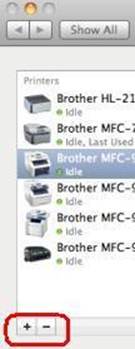
5. Klicken Sie auf OK oder DRUCKER LÖSCHEN, um zu bestätigen, dass Sie den Drucker löschen möchten.
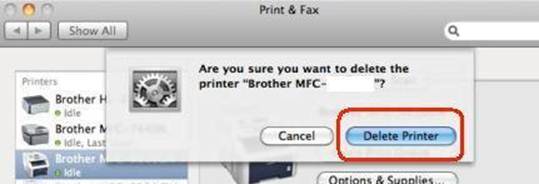
6. Wenn Sie mehrere Kopien des Brother-Druckertreibers haben, wiederholen Sie den Vorgang ab SCHRITT 3 für jede Kopie.
7. Klicken Sie auf die Schaltfläche + (Plus) unter dem Abschnitt Drucker auf der linken Seite.
8. Klicken Sie oben im Fenster auf das Standardsymbol.
9. Wählen Sie Ihr Gerät aus der Liste Druckername aus.
10. Stellen Sie in der Liste Verwenden oder Drucken mit sicher, dass Sie den CUPS-Treiber (am häufigsten) ausgewählt haben, der wie folgt angezeigt wird: Brother XXXXXX CUPS. (XXXXXX ist das Modell der Maschine).
WICHTIG:
– Wenn der AirPrint-Treiber ausgewählt ist, haben Sie nicht die volle Funktionalität des Druckertreibers. Wählen Sie stattdessen den CUPS-Treiber wie oben beschrieben.
– Wenn der CUPS-Treiber nicht in der Liste Verwenden oder Drucken mit verfügbar ist, lesen Sie die Lösung: ‚Druckertreiber hinzufügen – Macintosh‘
11. Klicken Sie auf HINZUFÜGEN. Der Brother-Druckertreiber ist jetzt in der Liste verfügbar.